主页 > 经验 >
win7宽带连接出现711错误代码怎么办 宽带连接不上提示错误711是
win7宽带连接出现711错误代码怎么办 宽带连接不上提示错误711是什么原因。我们现在一定有很多人都在使用宽带进行上网,因为宽带相比较来说还是很稳定的,但是也会出现问题。当我们的宽带连接提示错误代码711的时候,我们应该怎么办呢?一起来看看吧。
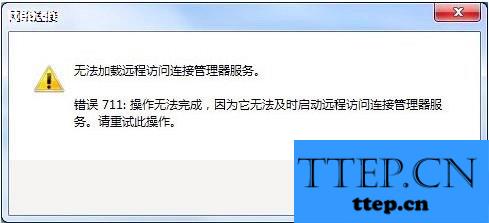
解决方法如下:
第一步、在“计算机”,找到“C:\Windows\System32\LogFiles”文件夹,右键单击选择“属性”。

第二步、 找到“安全”摘要,点击“高级”。
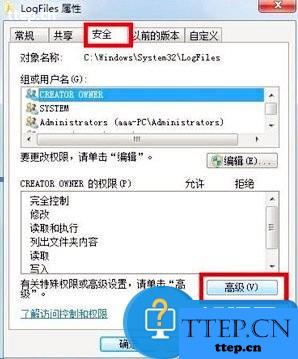
第三步、在“LogFile的高级安全设置“中进入“所有者”选项,点击“编辑”。
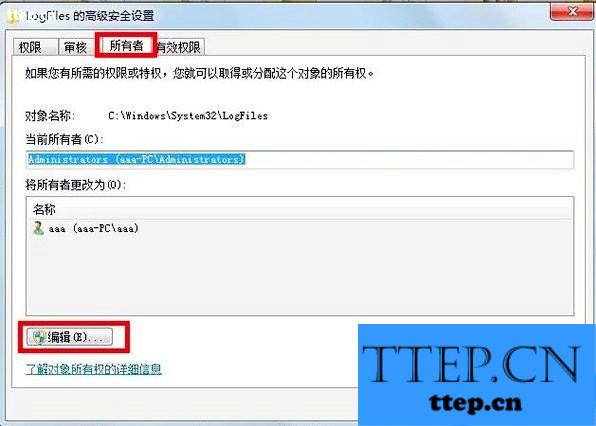
第四步、在界面上,选中使用账户“aaa”,再点击“确定”。

第五步、会有选项框“windows安全”弹出,选中“确定。
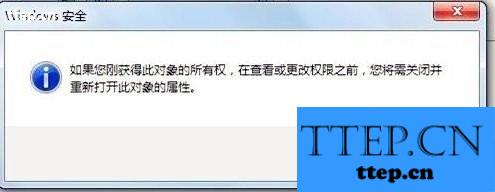
第六步、以上是开始了我们的权限,现在我们开启这个错误,需要的服务。打开“开始”菜单,对“计算机”单击右键选择“管理”,或者在桌面上右键单击“计算机”选择“管理”,转到第七步。
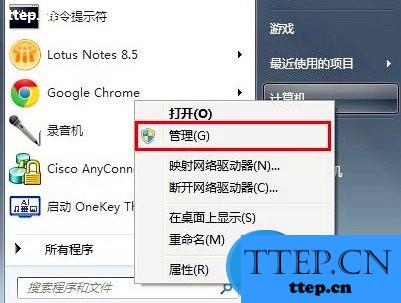
第七步、 打开“服务”选项。
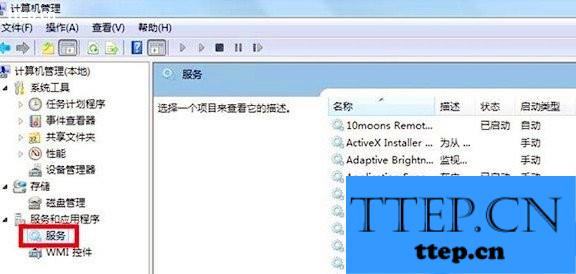
第八步、找到“Remote Access Auto Connection ManagerRemote ”服务,如果是“未开启”状态,右键选择“启动”。
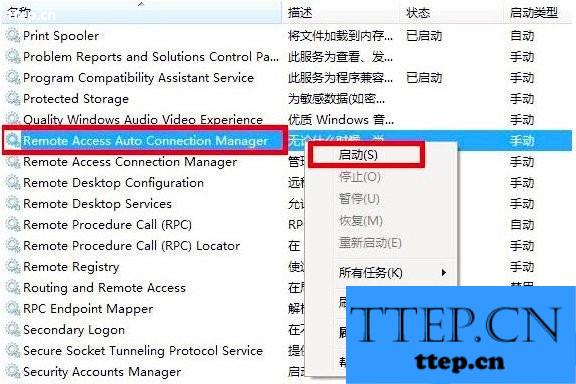
第九步、找到“Access Connection Manager”服务,如果是“未开启”状态,右键选择“启动”。
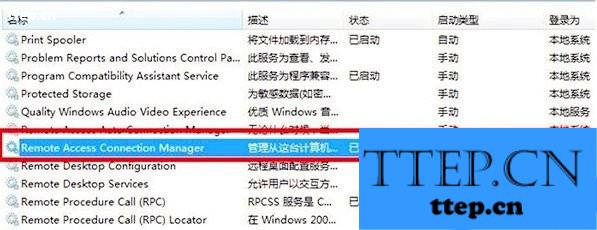
第十步、找到服务“Telephony”是否处于开启状态,如果未开启,右键选择“启动”。

第十一步、找到“C:\Windows\System32\LogFiles”文件夹获得权限并保证以上服务全部开启,即可解决宽带拨号711错误。 为了保证这几个服务可以正常开启,请把电脑进行重启。
对于我们的宽带连接不上提示711错误代码的时候,我们就可以利用到上面给你们介绍的解决方法进行处理,希望能够对你们有所帮助。
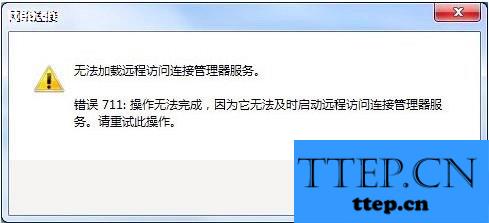
解决方法如下:
第一步、在“计算机”,找到“C:\Windows\System32\LogFiles”文件夹,右键单击选择“属性”。

第二步、 找到“安全”摘要,点击“高级”。
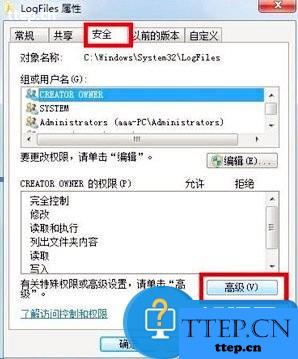
第三步、在“LogFile的高级安全设置“中进入“所有者”选项,点击“编辑”。
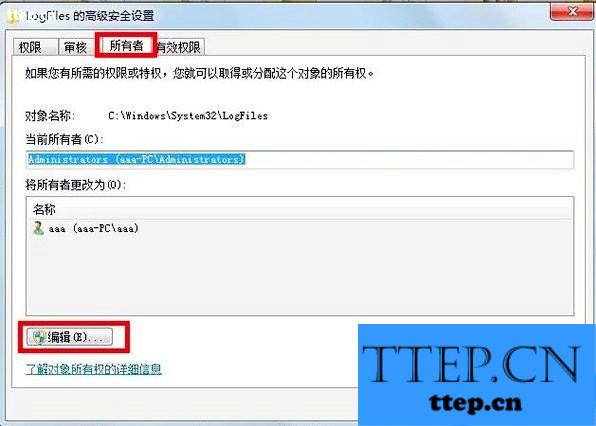
第四步、在界面上,选中使用账户“aaa”,再点击“确定”。

第五步、会有选项框“windows安全”弹出,选中“确定。
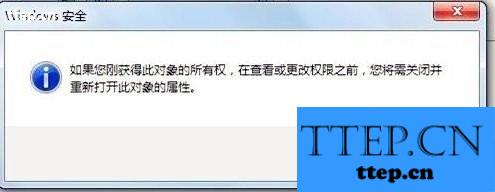
第六步、以上是开始了我们的权限,现在我们开启这个错误,需要的服务。打开“开始”菜单,对“计算机”单击右键选择“管理”,或者在桌面上右键单击“计算机”选择“管理”,转到第七步。
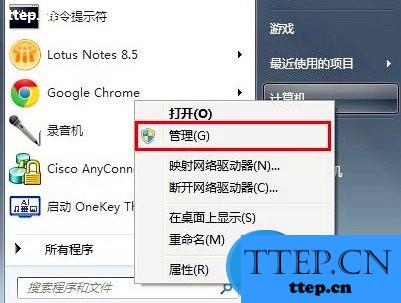
第七步、 打开“服务”选项。
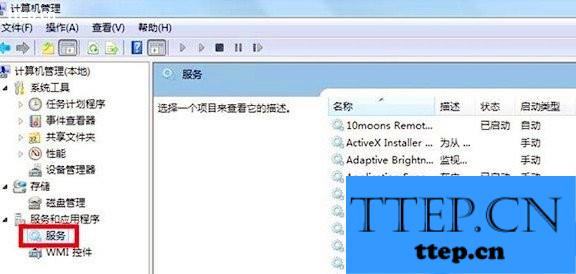
第八步、找到“Remote Access Auto Connection ManagerRemote ”服务,如果是“未开启”状态,右键选择“启动”。
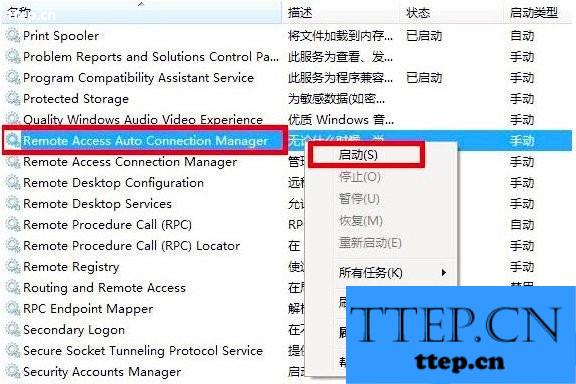
第九步、找到“Access Connection Manager”服务,如果是“未开启”状态,右键选择“启动”。
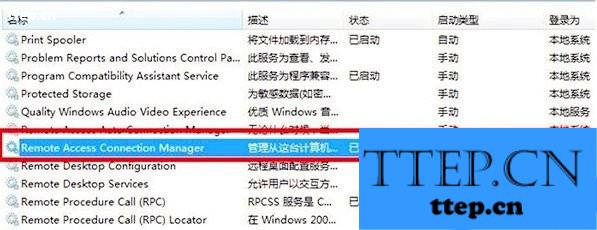
第十步、找到服务“Telephony”是否处于开启状态,如果未开启,右键选择“启动”。

第十一步、找到“C:\Windows\System32\LogFiles”文件夹获得权限并保证以上服务全部开启,即可解决宽带拨号711错误。 为了保证这几个服务可以正常开启,请把电脑进行重启。
对于我们的宽带连接不上提示711错误代码的时候,我们就可以利用到上面给你们介绍的解决方法进行处理,希望能够对你们有所帮助。
- 上一篇:百度地图导航如何选择播报模式?
- 下一篇:天天动听我的收藏查看方法
- 最近发表
- 赞助商链接
